一些需要用到的软件需要自行下载
视频可观看https://www.bilibili.com/video/BV1hf4y1W7yT/
步骤:
1.打开码云,点击加号,创建仓库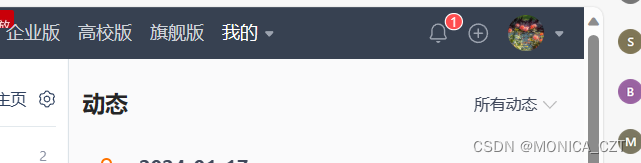
2.此处我的仓库选择私有,也可以选择开源,选择开源时,注意把弹出来的选项全都点击。
之后点击创建。
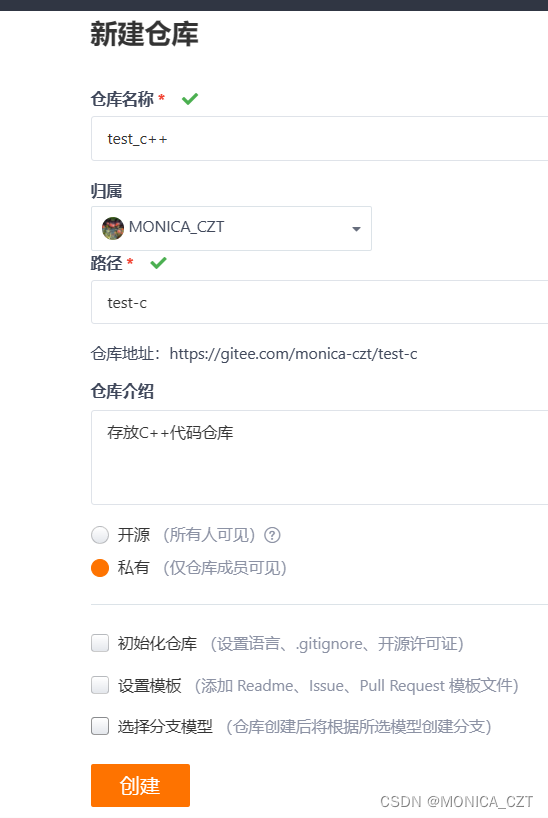
3.创建后,出现此页面,点击管理。
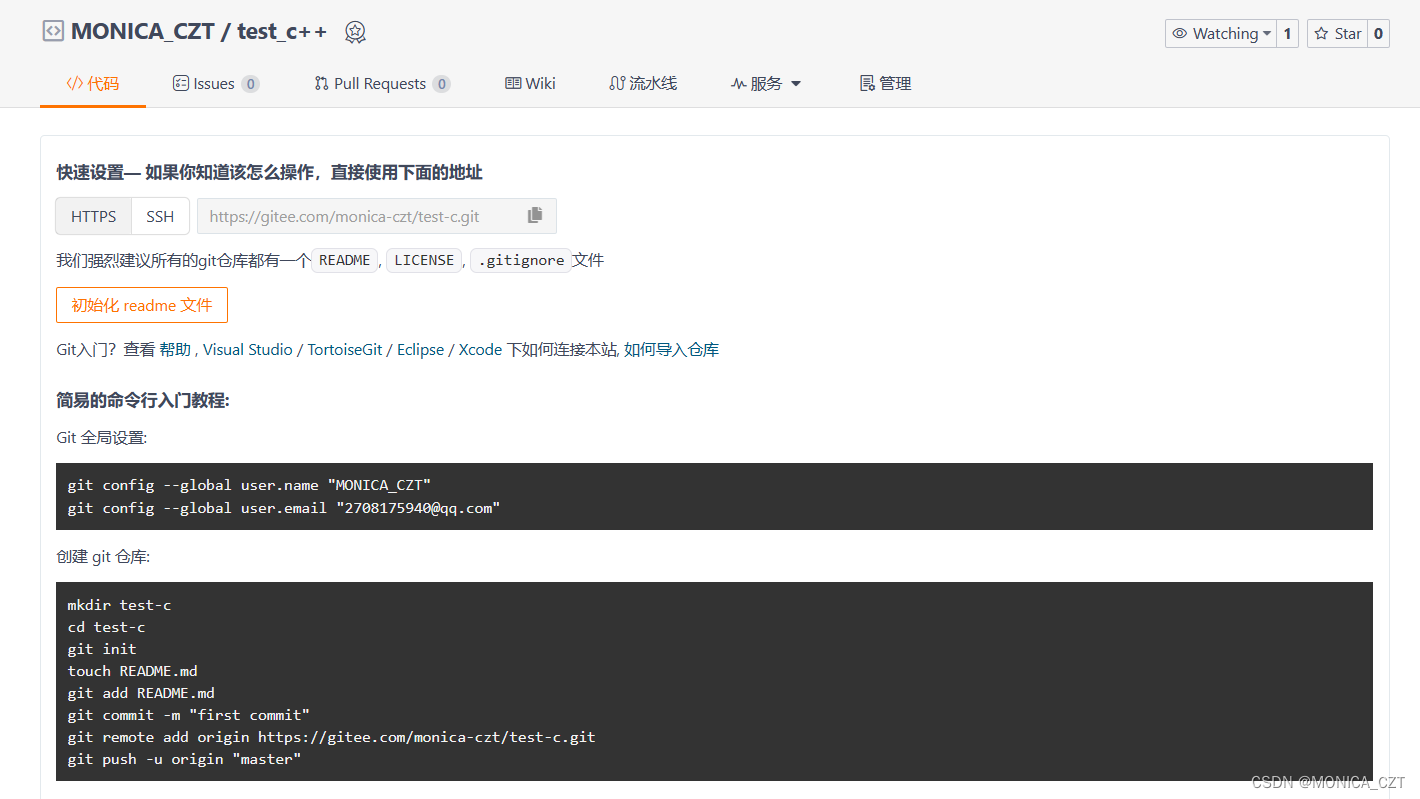
4.出现基本信息,我选择私有,然后保存。
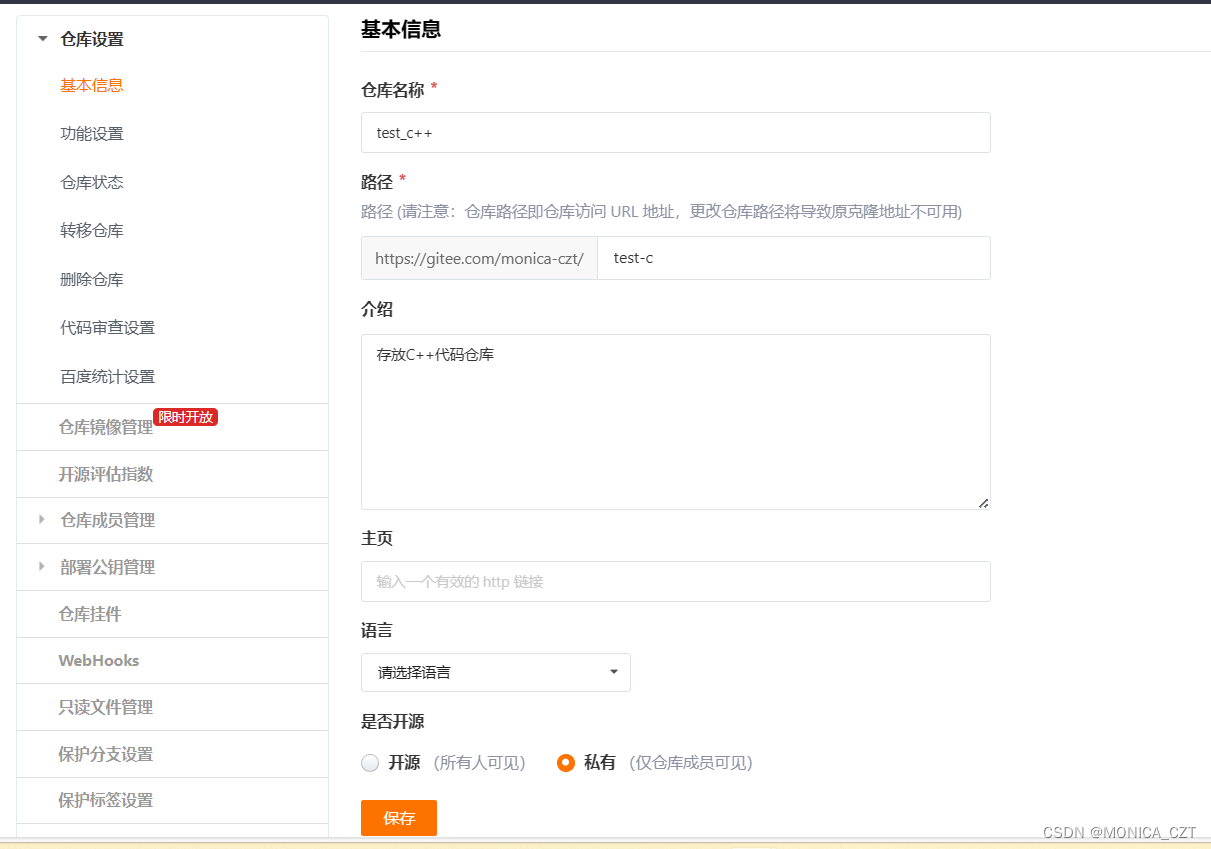
5.保存后,我点击了test_c++,然后出现了此页面
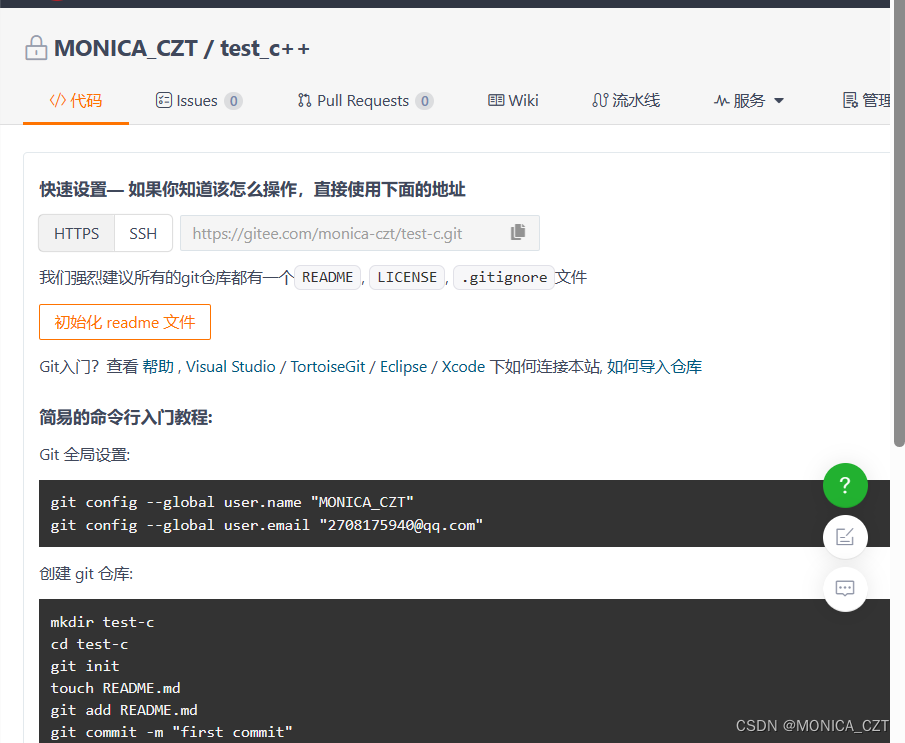
6.复制路径
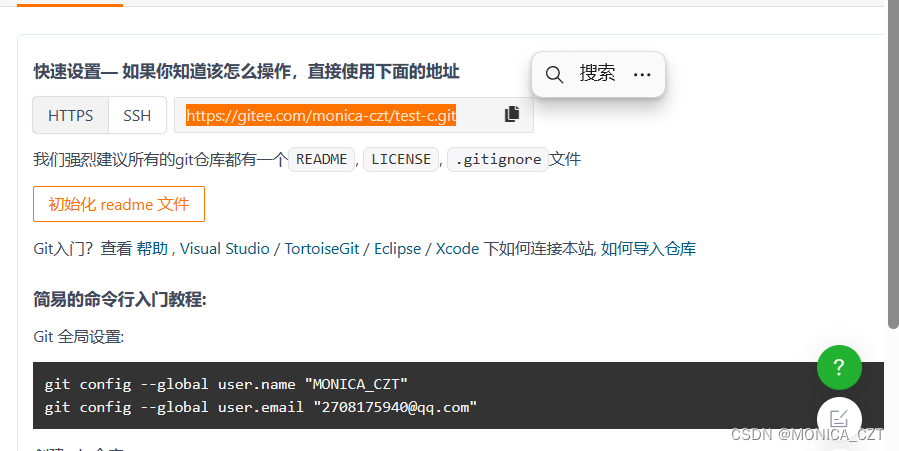
7.可在电脑中新建一个文件夹用来保存代码,以便传到gitee中,我是新建了code文件夹
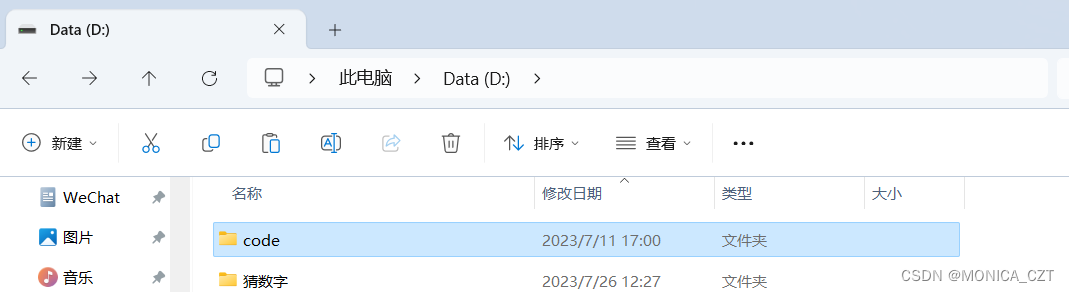
8.打开code文件夹,右击鼠标,点击显示更多项,点击Git Clone,
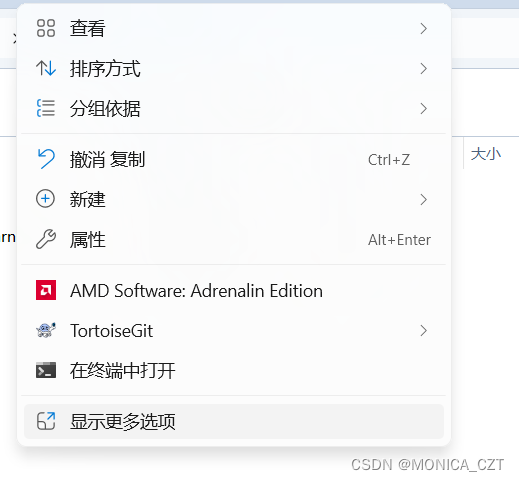
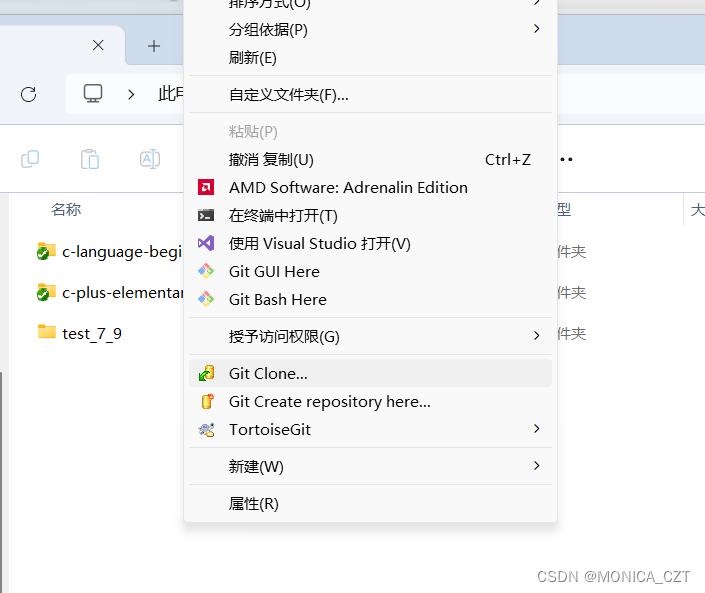
9.出现此页面后在URL那里将我们第6步复制的路径进行粘贴,Directory是表示我将代码保存的路径,然后点击OK。
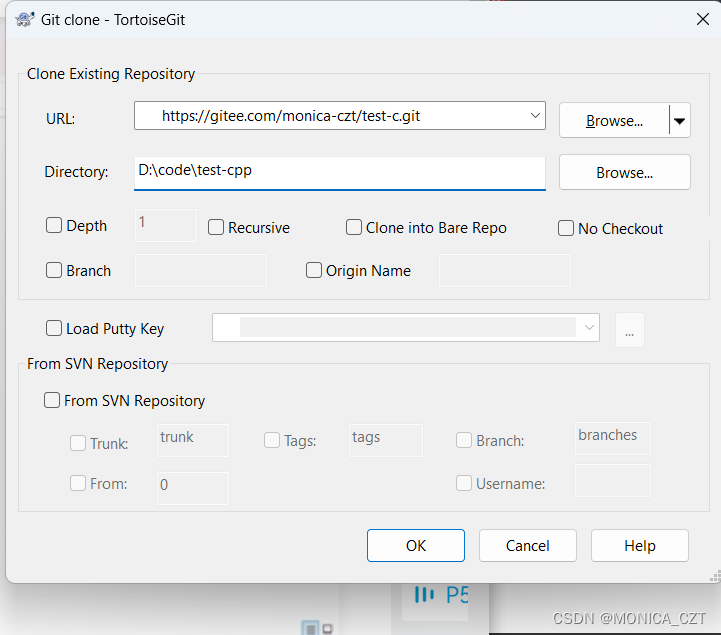
10.出现此页面则成功
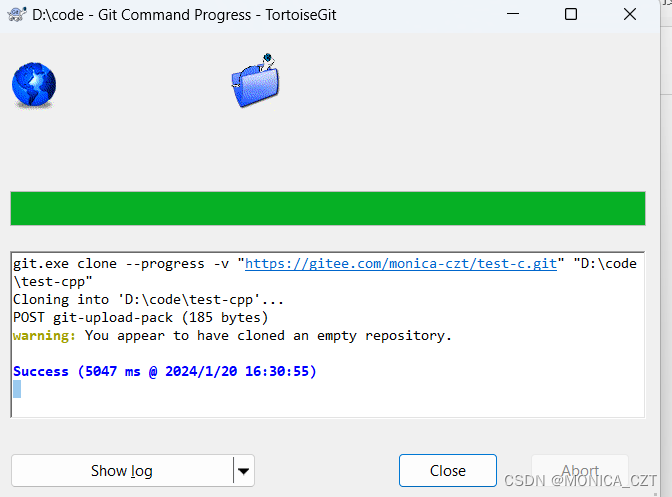
则我们会看到,test-cpp文件夹有出现绿色标识
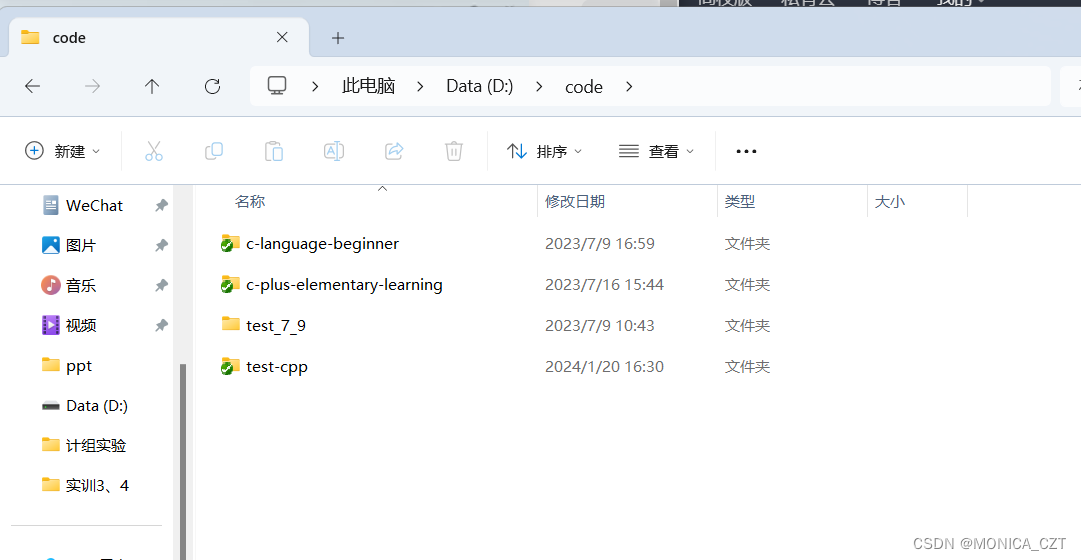
11.在vs里面新建项目,并写代码,注意代码保存的位置选择
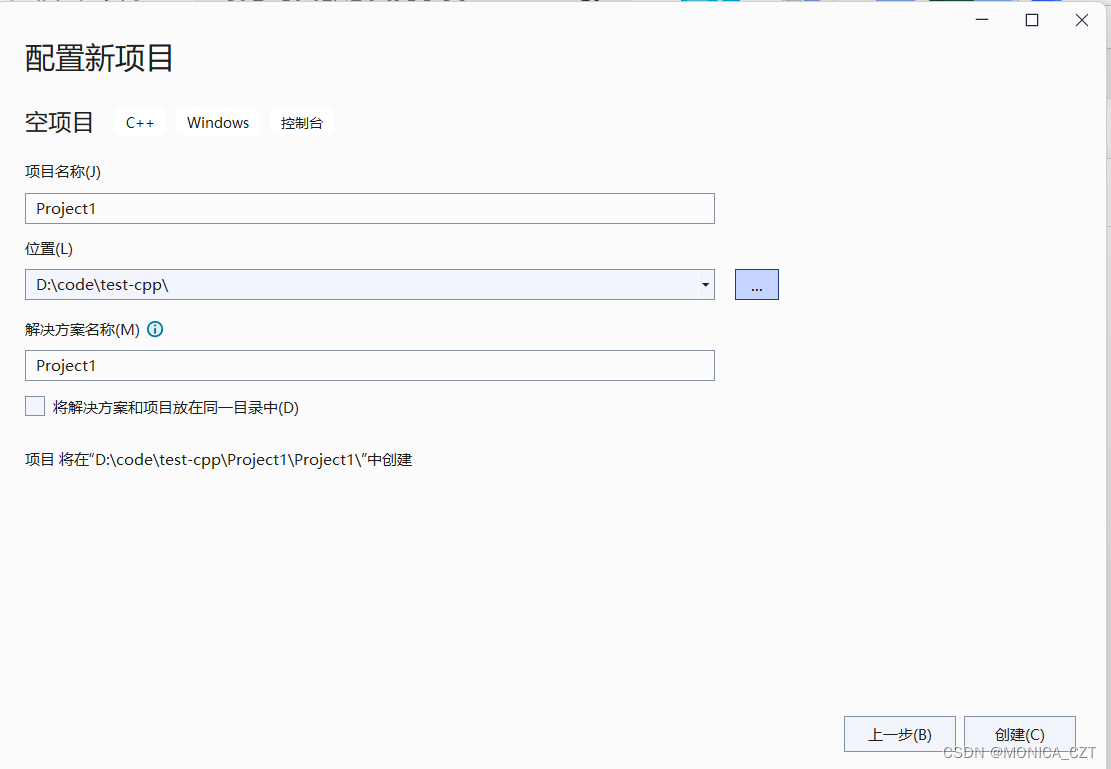
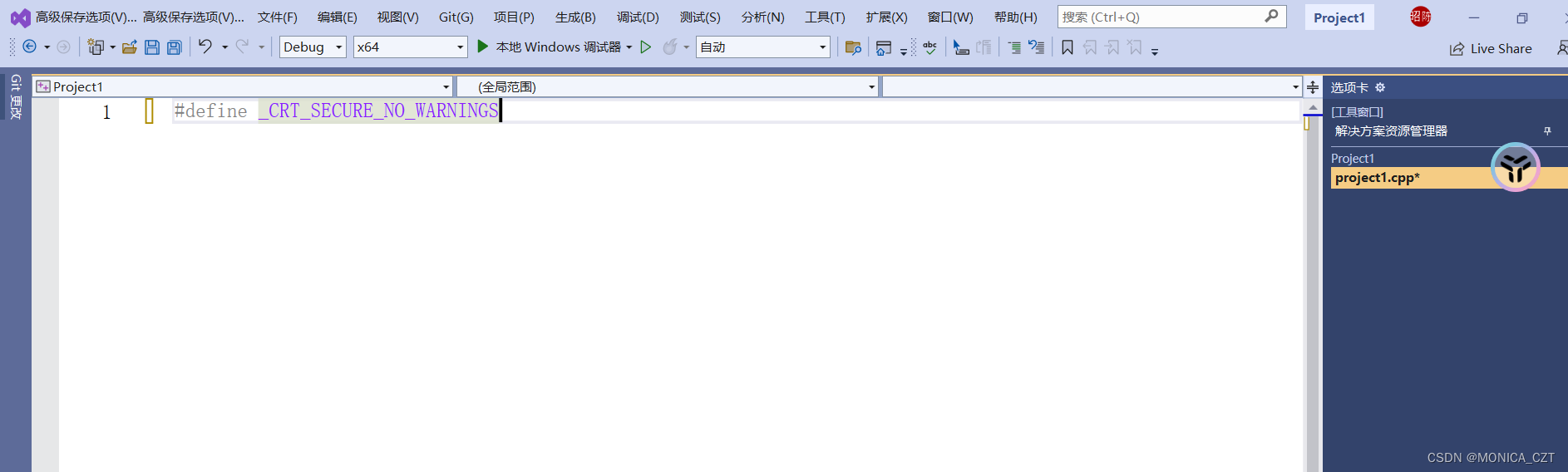
在test-cpp文件夹中则会看到我创建的代码文件夹
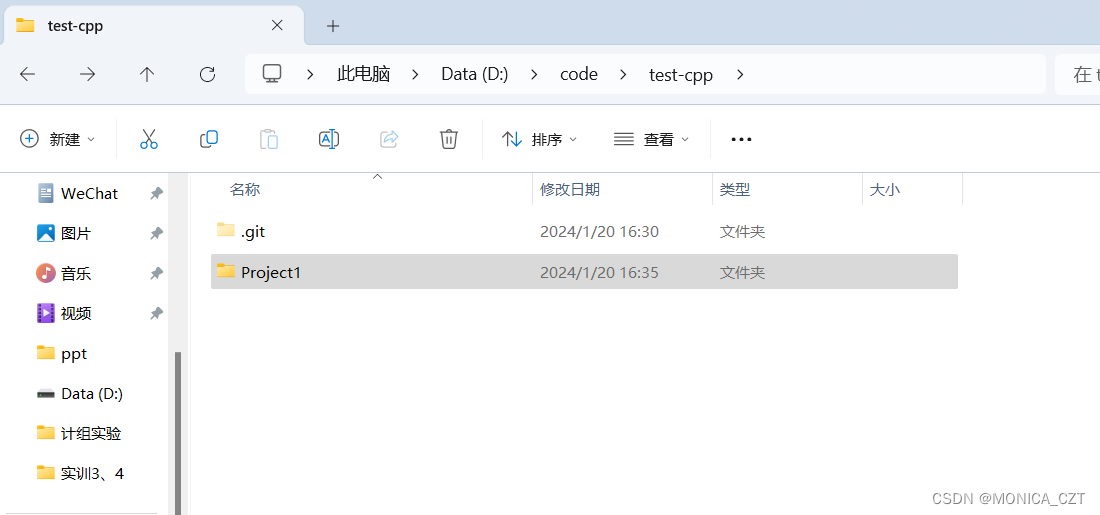
写代码
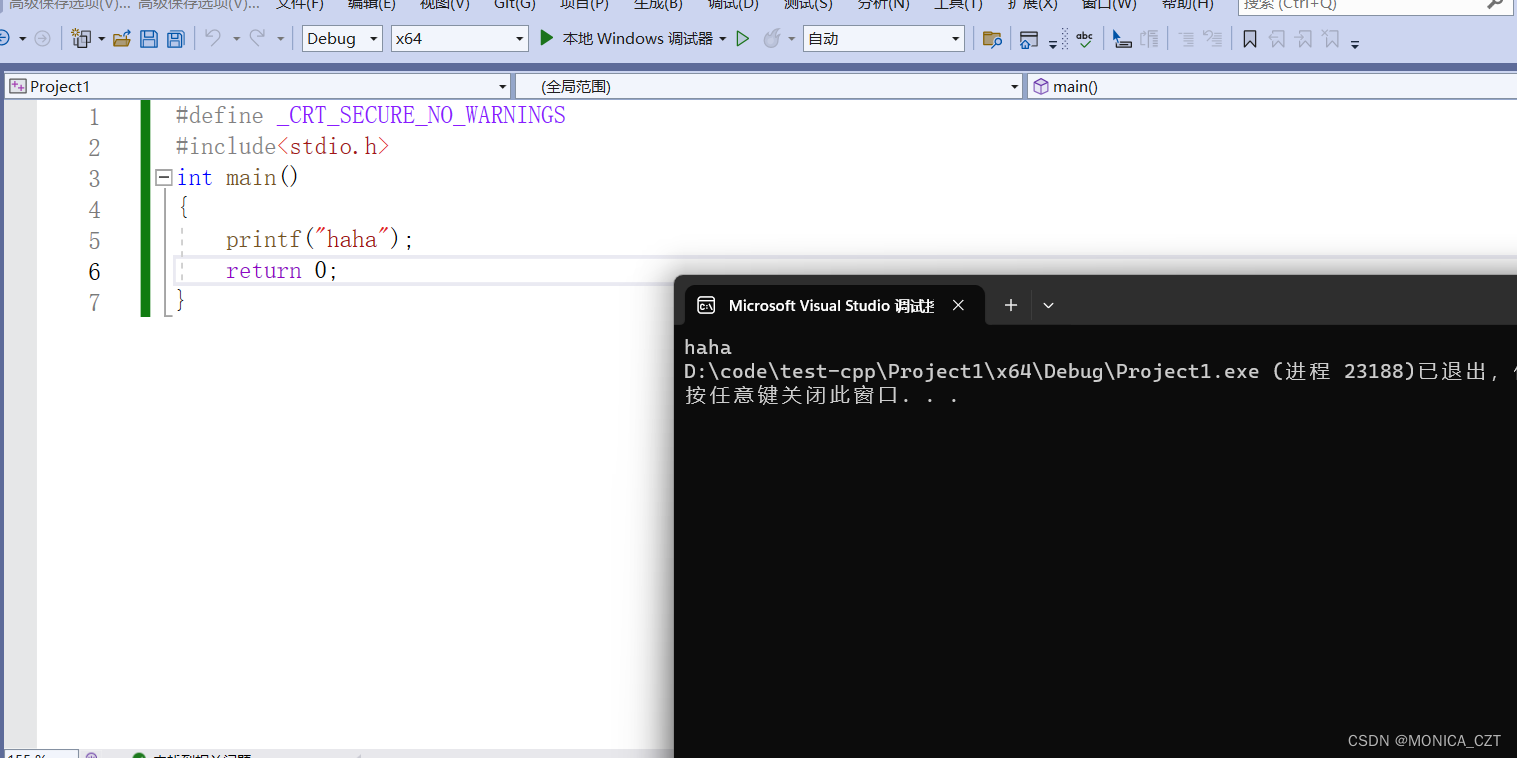
12.在test-cpp文件夹中右击鼠标,点击显示更多项,在TortoiseGit中点击Add。
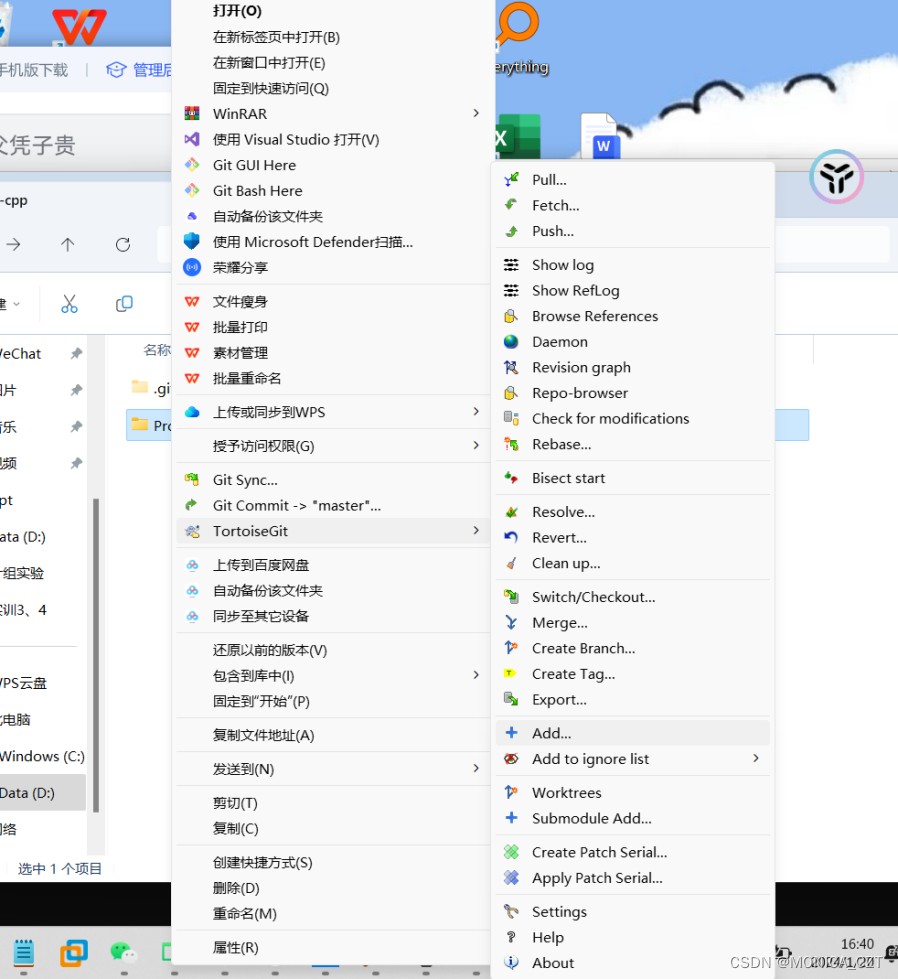
13.点击OK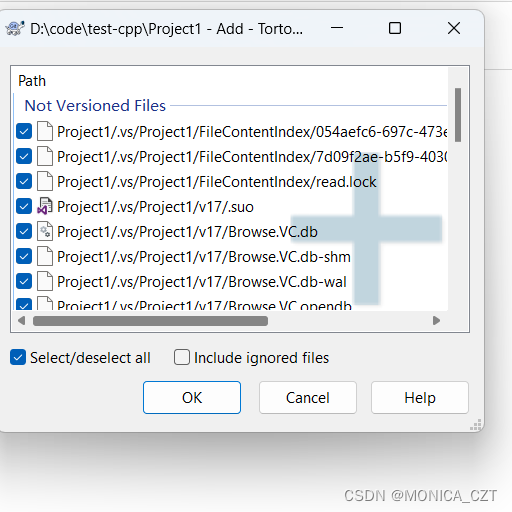
若出现此页面则说明vs没关,我们需要关闭vs
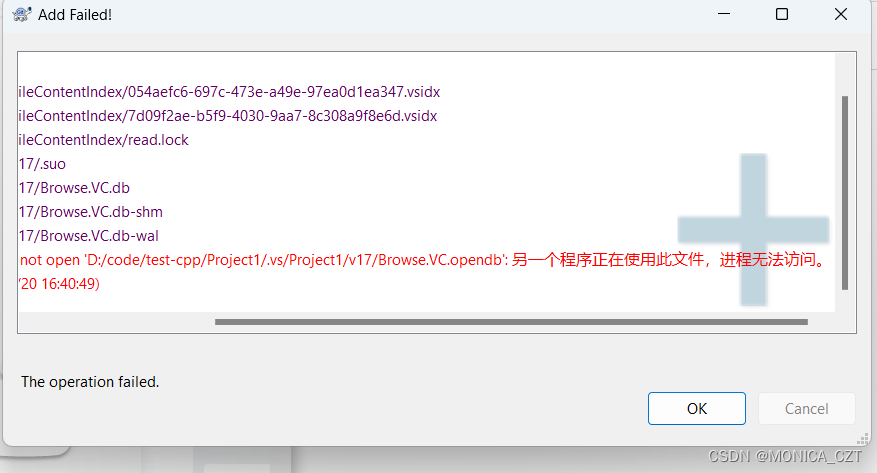
关闭后,出现此页面才算成功,点击Commit
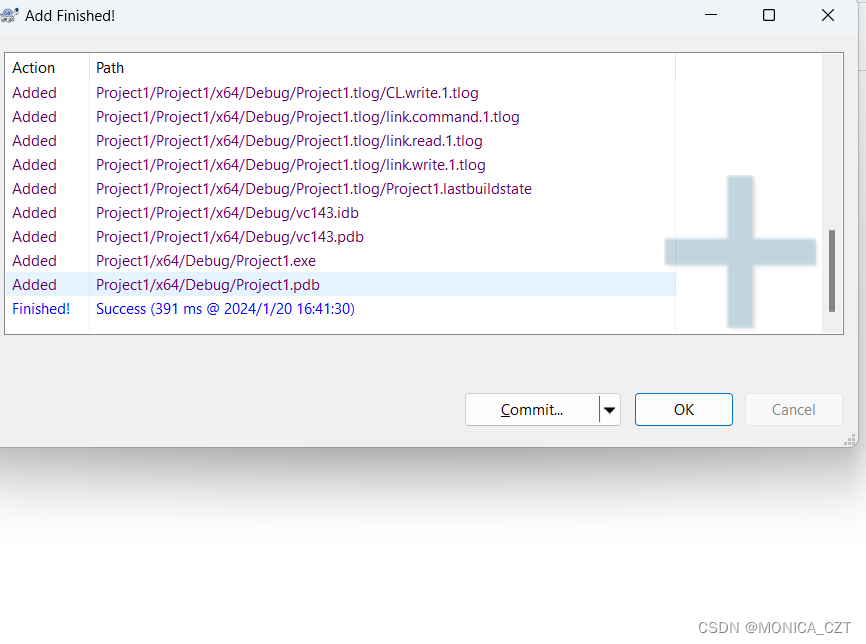
可以在Message里面进行书写,然后进行Commit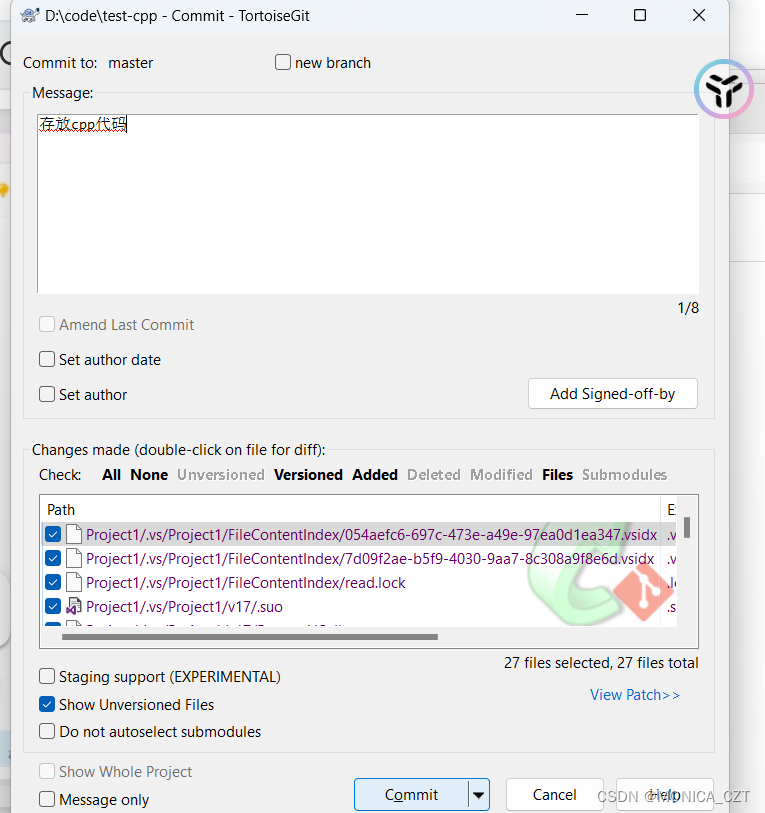
14.出现此页面则上述步骤成功,点击Push
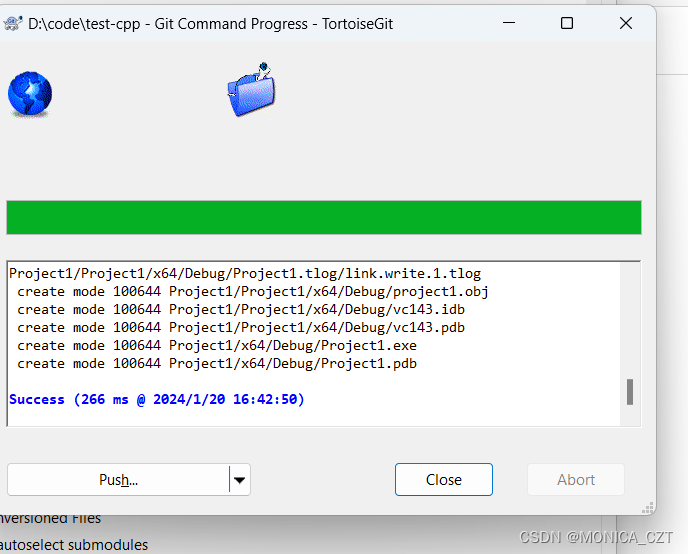
15.然后出现此页面,点击OK
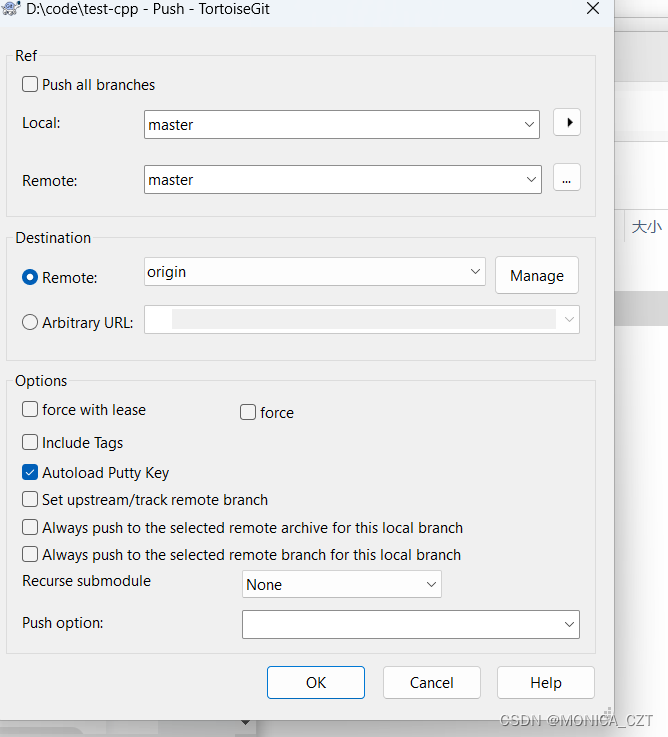
16.OK后,出现此页面则成功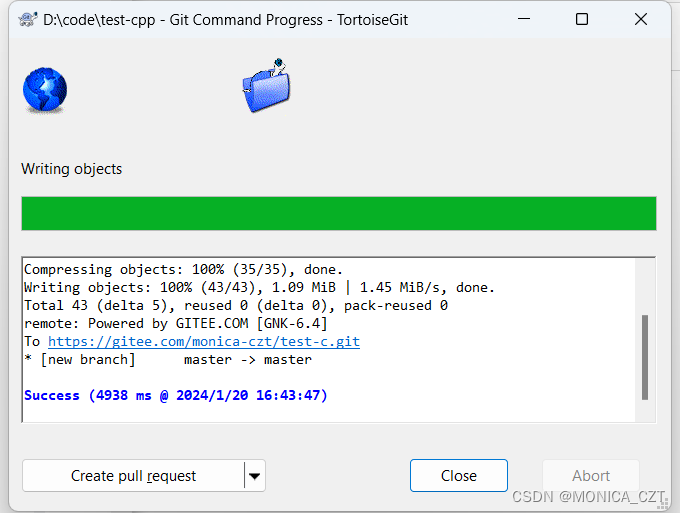
17.查看gitee可看到代码文件夹
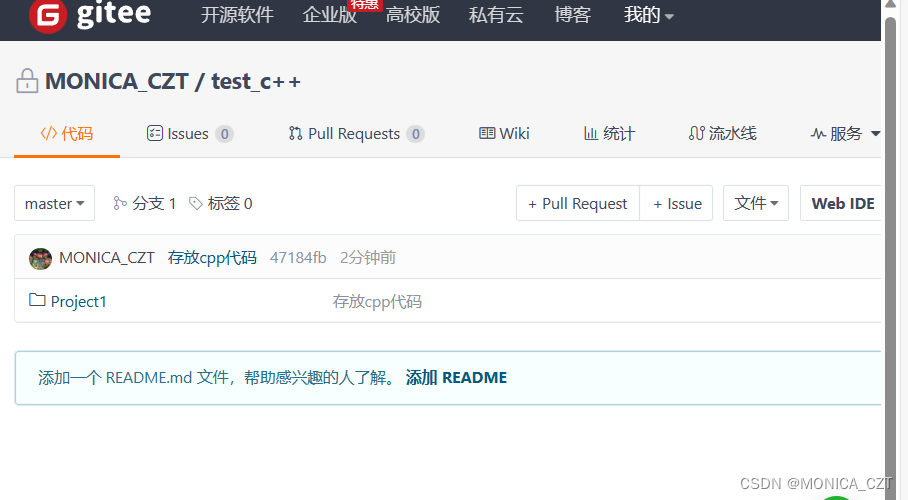
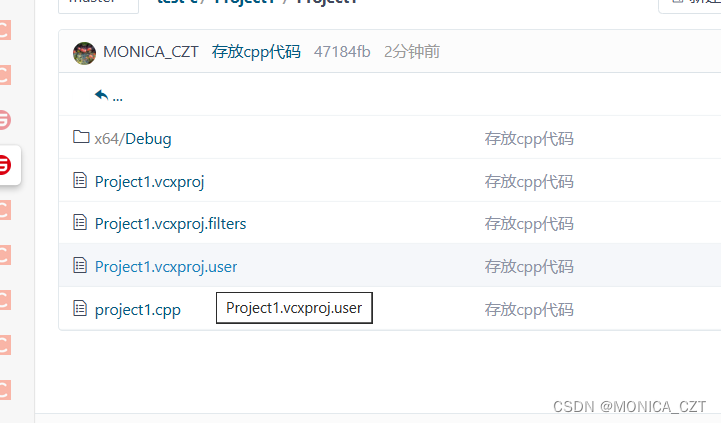
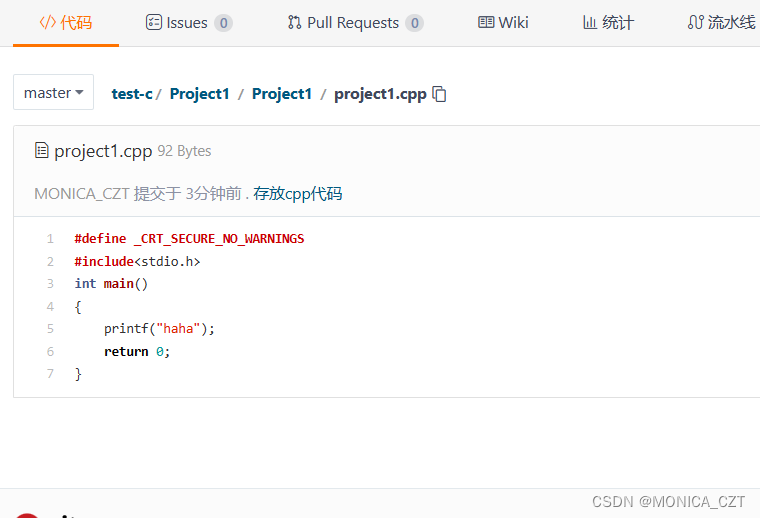
则在gitee中代码保存成功






















 2395
2395











 被折叠的 条评论
为什么被折叠?
被折叠的 条评论
为什么被折叠?








